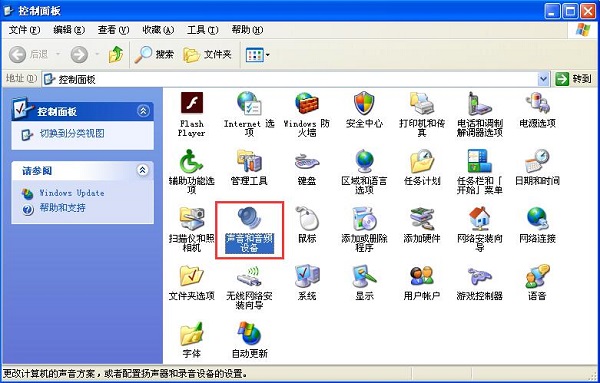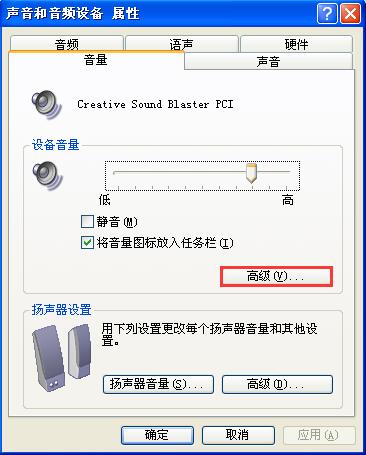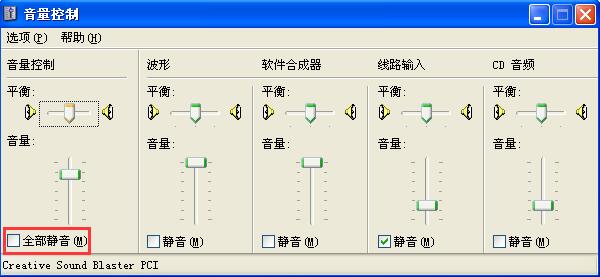win7系统重装后没有声音的解决方法?
我们在操作win7系统电脑的时候,常常会遇到win7系统重装后没有声音的问题。那么出现win7系统重装后没有声音的问题该怎么解决呢?很多对电脑不太熟悉的小伙伴不知道win7系统重装后没有声音到底该如何解决?其实只需要依次点击“开始”→“控制面板”→“声音、语音和音频设备”→“声音和音频设备”;点击“设备音量”下的“高级”按钮;就可以了。下面小编就给小伙伴们分享一下win7系统重装后没有声音具体的解决方法:
解决方案一:
1.依次点击“开始”→“控制面板”→“声音、语音和音频设备”→“声音和音频设备”;
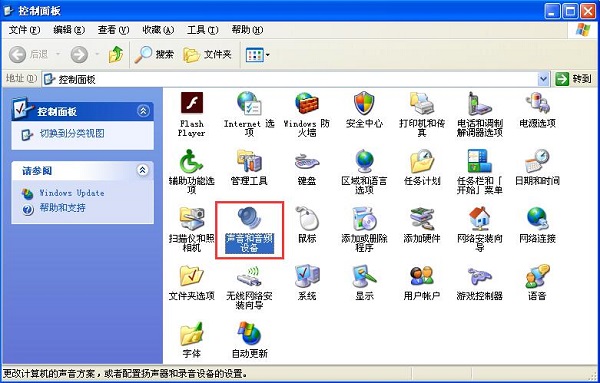
2.点击“设备音量”下的“高级”按钮;
3、在“主音量”窗口中,取消选中“主音量”项目底部的“全部静音”框,以及其他项目下面的“静音”框,然后将音量设置较高位置。
解决方案二:
1.启动电脑,然后每隔半秒反复按下 F8 键,直至出现菜单;
2.选择“安全模式”,然后按 Enter 键;
3.点击“开始”,右键点击“我的电脑”,在弹出的菜单中选择“属性”;
4.点击“硬件” 选项卡,然后点击“设备管理器”按键;
5.点击位于“声音、视频和游戏控制器”左边的“+”;
6.右键点击声卡的设备名称(音频编码解码器和视频编码解码器除外),然后点击“卸载”按钮 ,在“确认设备删除”窗口中点击“确定”按钮;
7.关闭所有程序,然后重新启动 Windows;
8.Windows 启动后将会找到新的音频硬件,并且会自动加载驱动程序。